- Cách Liên Kết Slide Trong PowerPoint Bằng Hyperlink
- Bước 1: Chuẩn Bị File PowerPoint
- Bước 2: Tạo Đối Tượng Liên Kết
- Bước 3: Thêm Hyperlink
- Bước 4: Chọn Slide Liên Kết
- Bước 5: Chọn Slide Đích
- Bước 6: Hoàn Tất
- Cách Liên Kết Slide Trong PowerPoint Sử Dụng Tính Năng Zoom
- Bước 1: Mở File PowerPoint
- Bước 2: Chọn Tính Năng Zoom
- Bước 3: Chọn Tính Năng Slide Zoom
- Bước 4: Chọn Slide Cần Liên Kết
- Bước 5: Chèn Liên Kết
- Cách Giấu Liên Kết Slide Trong PowerPoint
- Bước 1: Chuẩn Bị File PowerPoint
- Bước 2: Tạo Đối Tượng Liên Kết
- Bước 3: Chọn Slide Liên Kết
- Bước 4: Làm Trong Suốt Biểu Tượng
PowerPoint hiện nay là công cụ hữu hiệu cho việc trình chiếu, hỗ trợ thuyết trình dành cho học sinh, sinh viên và dân văn phòng. Tuy nhiên, không phải ai cũng biết cách liên kết slide trong PowerPoint. Hãy cùng theo dõi bài viết của khan.com.vn để làm cho bài thuyết trình của bạn thêm thu hút và độc đáo nhé.
Cách Liên Kết Slide Trong PowerPoint Bằng Hyperlink
Liên kết giữa các slide giúp tăng tính sáng tạo và tạo tác động thị giác đối với người xem, làm cho họ bị cuốn hút vào bài thuyết trình của bạn. Một trong những cách đơn giản nhất để liên kết slide trong PowerPoint là sử dụng hyperlink.
Bước 1: Chuẩn Bị File PowerPoint
Mở file PowerPoint có slide bạn cần liên kết. Nên tạo một bản sao trước khi thay đổi để tránh mất hoặc hỏng file gốc.
Bước 2: Tạo Đối Tượng Liên Kết
Tạo một đối tượng với biểu tượng bất kỳ theo mong muốn. Đây sẽ là nơi giúp bạn chuyển qua slide khác khi nhấn chuột vào.
Bước 3: Thêm Hyperlink
Nhấn vào biểu tượng vừa tạo, vào thẻ Insert trên thanh công cụ ribbon, tiếp tục bấm vào nút Hyperlink thuộc nhóm tính năng Links. Bạn cũng có thể sử dụng tổ hợp phím tắt Ctrl + K để mở Hyperlink.
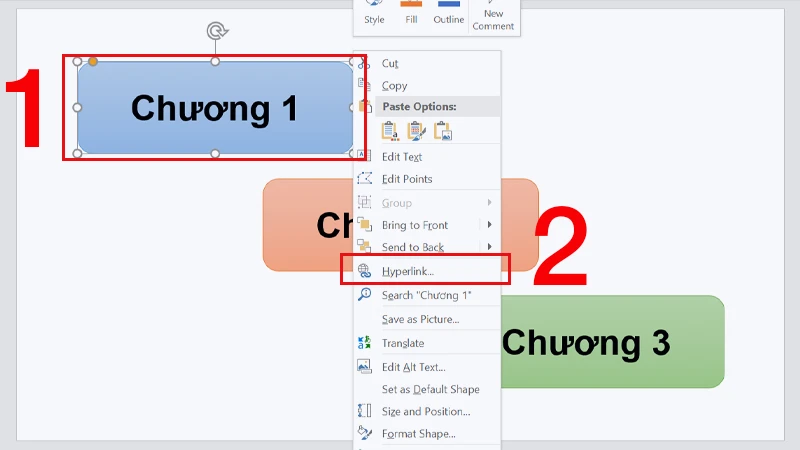
Bước 4: Chọn Slide Liên Kết
Khi hộp thoại Insert Hyperlink hiện ra, chọn Place in This Document ở khung bên trái.
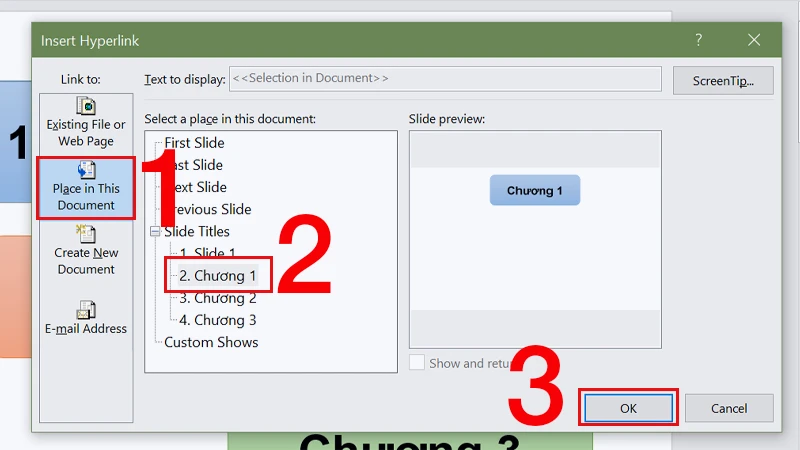
Bước 5: Chọn Slide Đích
Danh sách các trang slide trong file trình chiếu đang mở sẽ hiện ra. Tìm và chọn slide mà bạn muốn liên kết đến.
Bước 6: Hoàn Tất
Nhấn OK để hoàn tất. Chạy thử bản trình chiếu để xem kết quả.
Cách Liên Kết Slide Trong PowerPoint Sử Dụng Tính Năng Zoom
Ngoài hyperlink, bạn có thể sử dụng tính năng Zoom để liên kết slide trong PowerPoint từ phiên bản 2013 trở đi.
Bước 1: Mở File PowerPoint
Mở file PowerPoint mà bạn muốn tạo liên kết.
Bước 2: Chọn Tính Năng Zoom
Vào thẻ Insert, bấm chọn Zoom.
Bước 3: Chọn Tính Năng Slide Zoom
Trong Zoom, chọn tính năng Slide Zoom.
Bước 4: Chọn Slide Cần Liên Kết
Khi hộp thoại Slide Zoom được kích hoạt, chọn các slide mà bạn muốn liên kết.
Bước 5: Chèn Liên Kết
Sau khi chọn xong các slide, chọn Insert. Tính năng Zoom sẽ giúp bạn liên kết các slide trong PowerPoint với nhau. Kiểm tra lại bằng cách mở trình chiếu.
Cách Giấu Liên Kết Slide Trong PowerPoint
Đây là cách bạn có thể tạo ra dấu ấn hoặc bất ngờ cho người xem. Các bước đầu tương tự như sử dụng hyperlink, nhưng quy trình giấu liên kết sẽ phức tạp hơn.
Bước 1: Chuẩn Bị File PowerPoint
Mở file PowerPoint có slide bạn cần liên kết.
Bước 2: Tạo Đối Tượng Liên Kết
Tạo một đối tượng với biểu tượng bất kỳ theo mong muốn và nhấn vào biểu tượng đó. Sau đó, nhấn Insert và chọn nút Hyperlink hoặc nhấn tổ hợp phím Ctrl + K.
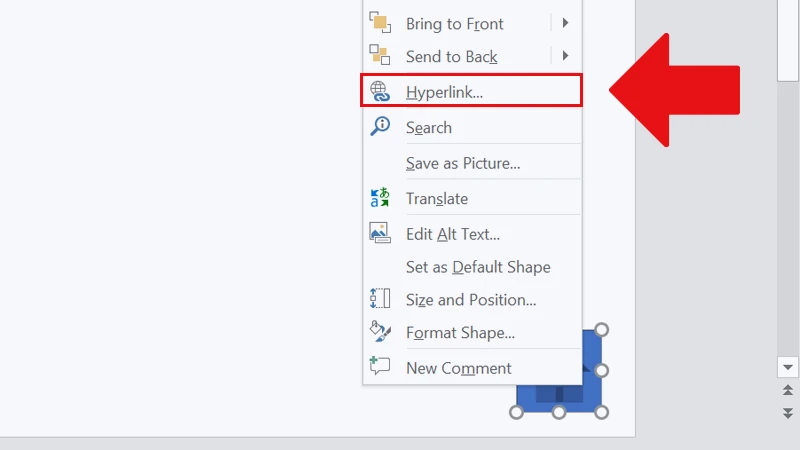
Bước 3: Chọn Slide Liên Kết
Chọn Place in This Document và chọn slide cần liên kết trong hộp thoại Hyperlink.
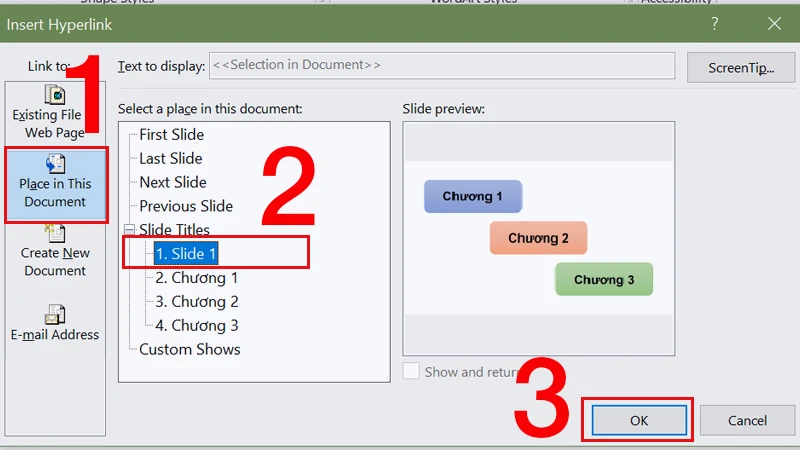
Bước 4: Làm Trong Suốt Biểu Tượng
Làm cho biểu tượng chứa liên kết của bạn trên slide trở nên trong suốt bằng cách click vào biểu tượng đó, chọn màu trùng với màu nền và xóa viền của biểu tượng.
Qua đây, chắc hẳn việc liên kết slide trong PowerPoint không còn làm khó bạn nữa. Hãy tiếp tục ủng hộ khan.com.vn để biết thêm nhiều thủ thuật hữu ích khác nhé!







Ý kiến bạn đọc (0)